Le service de streaming de jeux Microsoft Xbox xCloud est enfin disponible sur les PC Windows 10 et les appareils iOS après avoir passé des années en version bêta. Avec Xbox Game Pass, les utilisateurs peuvent jouer à plus de 100 jeux disponibles dans le cloud uniquement via les navigateurs Web. Ce service est en version bêta depuis un certain temps, et le projet xCloud n’est disponible qu’en 22 pays. Enfin, il est sorti et est disponible pour tous Xbox Game Pass Ultimate les abonnés.
Les utilisateurs de PC peuvent accéder à ces jeux via le navigateur Microsoft Edge, Safari et Google Chrome. Cependant, assurez-vous que vos navigateurs sont mis à jour vers leur dernière version pour prendre en charge xCloud. Tous les jeux sont exécutés via le matériel Xbox Series X situé dans des centres de données Microsoft mis à niveau. Pour cette raison, les jeux fonctionnent à 1080p et 60FPS et offrent la meilleure expérience et une faible latence. Cependant, une connexion de données stable est requise pour jouer à de tels jeux sur le cloud, il est donc recommandé d’avoir une connexion Wi-Fi 5Ghz ou une connexion de données mobile avec une vitesse de téléchargement de 10Mbps.
Si vous n’êtes pas abonné à Xbox Game Pass Ultimate, vous pouvez vous inscrire pour obtenir un essai gratuit de trois mois pour 1 $, après quoi vous serez facturé 14,99 $ par mois.
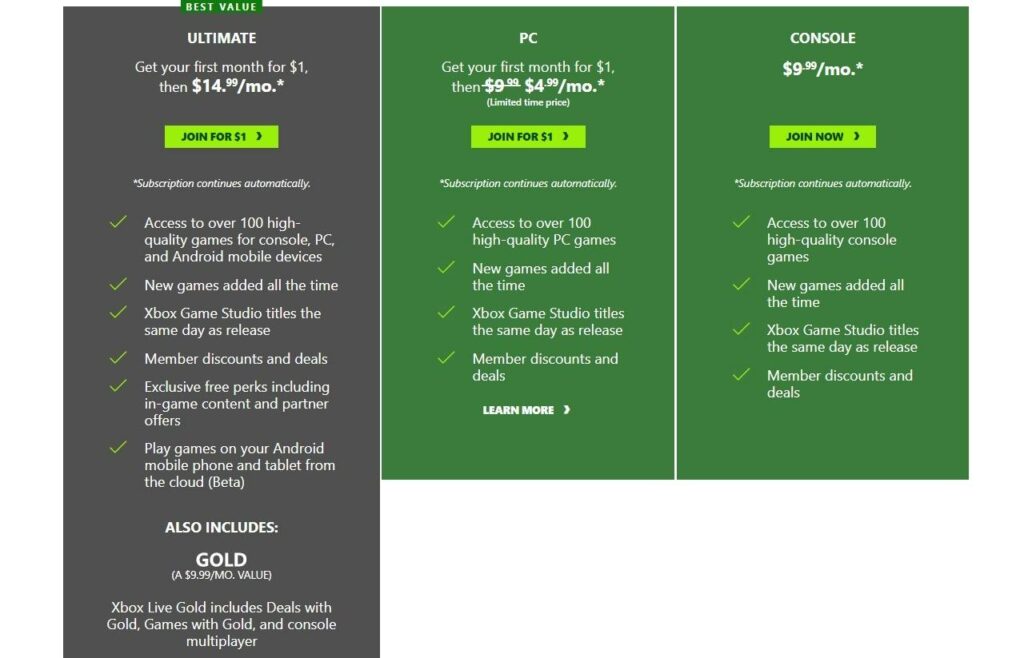
Comment jouer à des jeux en utilisant xCloud sur un PC ?
1. Assurez-vous que vous disposez de la mise à jour Windows 10 octobre 2020 ou version ultérieure pour exécuter correctement xCloud.
2. Ouvrez Microsoft Edge ou Google Chrome.
3. Naviguer à xbox.com/play.
4. S’identifier avec le compte Microsoft associé avec votre compte Xbox.
5. Paire votre Manette sans fil Xbox avec votre appareil Windows 10. (Vous avez besoin du contrôleur pour jouer à la plupart des jeux car seulement 50 d’entre eux ont des commandes tactiles)
6. Sélectionnez n’importe quel jeu dans la bibliothèque de jeux en nuage et commencez à jouer.
Comment jouer à des jeux avec xCloud sur des appareils iOS ?
Assurez-vous de mettre à jour votre appareil Apple vers iOS 14.4 ou une version ultérieure pour exécuter correctement xCloud. Sinon, vous rencontrerez des problèmes lors du chargement du contenu Web.
1. Ouvert Safari.
2. Naviguer à xbox.com/play.
3. S’identifier avec le compte Microsoft associé avec votre compte Xbox.
4. Sélectionnez le Partager bouton, puis Ajouter à l’écran d’accueil.
5. Robinet Ajouter.
Une fois que vous avez ajouté Cloud Gaming à votre écran d’accueil, jouer à un jeu:
6. Lancer Jeu en nuage depuis votre écran d’accueil. (Vous devrez peut-être vous connecter à nouveau)
7. Paire votre Contrôleur sans fil Xboxr avec votre appareil Apple. (Vous avez besoin du contrôleur pour jouer à la plupart des jeux car seulement 50 d’entre eux ont des commandes tactiles)
8. Sélectionnez n’importe quel jeu dans la bibliothèque de jeux en nuage et commencez à jouer.
Comment jouer à des jeux avec xCloud sur des appareils Android ?

Il y a actuellement deux façons pour jouer à des jeux sur le xCloud. Assurez-vous que votre appareil exécute Android 6.0 ou une version ultérieure pour répondre à la configuration minimale requise.
Jouez depuis l’application Xbox Game Pass
1. Allez à Google Play Store ou alors Boutique Samsung Galaxy. (Appareils Samsung uniquement)
2. Rechercher pour l’application Xbox Game Pass et Installez-le.
3. S’identifier avec le compte Microsoft associé avec votre compte Xbox.
4. Paire votre Manette sans fil Xbox avec votre Appareil Android. (Vous avez besoin du contrôleur pour jouer à la plupart des jeux car seulement 50 d’entre eux ont des commandes tactiles)
5. Sélectionnez n’importe quel jeu dans la bibliothèque de jeux en nuage et commencez à jouer.
1. Ouvert Microsoft Edge ou alors Google Chrome.
2. Naviguer à xbox.com/play.
3. S’identifier avec le compte Microsoft associé avec votre compte Xbox.
4. Paire votre Manette sans fil Xbox avec votre appareil Android. (Vous avez besoin du contrôleur pour jouer à la plupart des jeux car seulement 50 d’entre eux ont des commandes tactiles)
5. Sélectionnez n’importe quel jeu dans la bibliothèque de jeux en nuage et commencez à jouer.
Questions fréquemment posées
Microsoft a déclaré qu’il mettait le projet xCloud à la disposition de tous les joueurs, mais il n’est accessible qu’en 22 pays, à l’exclusion de l’Inde.
Vous n’avez pas besoin d’une console Xbox pour utiliser Microsoft xCloud. Cela aiderait si vous aviez un abonnement Game Pass Ultimate. Cependant, vous avez besoin d’un contrôleur compatible avec votre appareil.
iPhone– iPhone XR, iPhone XS, iPhone 11, iPhone 11 Pro, iPhone 12 Mini, iPhone 12, iPhone 12 Pro et iPhone 12 Pro Max.
iPhone– iPhone XR, iPhone XS, iPhone 11, iPhone 11 Pro, iPhone 12 Mini, iPhone 12, iPhone 12 Pro et iPhone 12 Pro Max.
Périphériques Windows- Surface Go 2, Surface Pro 6, Surface Pro X, Surface Pro 7+, Surface Laptop, Surface Laptop 3 et Surface Book 2
Noter: La liste des appareils n’est pas exhaustive. D’autres appareils peuvent ou non fonctionner pour les jeux en nuage. Cette liste sera mise à jour au fur et à mesure que d’autres types d’appareils seront testés et vérifiés par l’équipe Xbox. Ceci est juste une liste d’appareils pour la meilleure expérience cloud.











